Hướng dẫn kết nối VF3 với điện thoại: Nhanh, dễ, ai cũng làm được!
Kết nối VF3 với điện thoại mang đến trải nghiệm lái xe thông minh, tiện nghi và an toàn hơn cho người dùng. Dù bạn đang sử dụng điện thoại Android hay iPhone, VF3 đều hỗ trợ nhiều phương thức kết nối như Bluetooth, Apple CarPlay, Android Auto và đặc biệt là ứng dụng điều khiển từ xa VinFast. Bài viết này, Minh Thành Auto sẽ hướng dẫn bạn chi tiết cách kết nối điện thoại với xe VF3, tổng hợp các lợi ích thiết thực và giải đáp những vấn đề thường gặp.
Các phương thức kết nối VF3 với điện thoại
1. Kết nối qua Bluetooth
VinFast VF3 hỗ trợ kết nối Bluetooth để người dùng dễ dàng ghép nối điện thoại với VF3, giúp gọi rảnh tay, nghe nhạc từ điện thoại trên xe VF3, đồng thời đảm bảo an toàn khi lái xe. Trước tiên, trên màn hình trung tâm VF3 bạn vào Cài đặt → Thiết bị kết nối → Bluetooth, bật chế độ ghép nối. Trên điện thoại Android hoặc iPhone, bật Bluetooth, tìm tên thiết bị VF3, chạm ghép đôi và xác nhận mã ghép nối. Một số trường hợp yêu cầu nhập mã bảo mật 6 chữ số trên app VinFast tương ứng với mã in dưới chìa khóa hoặc màn hình xe.
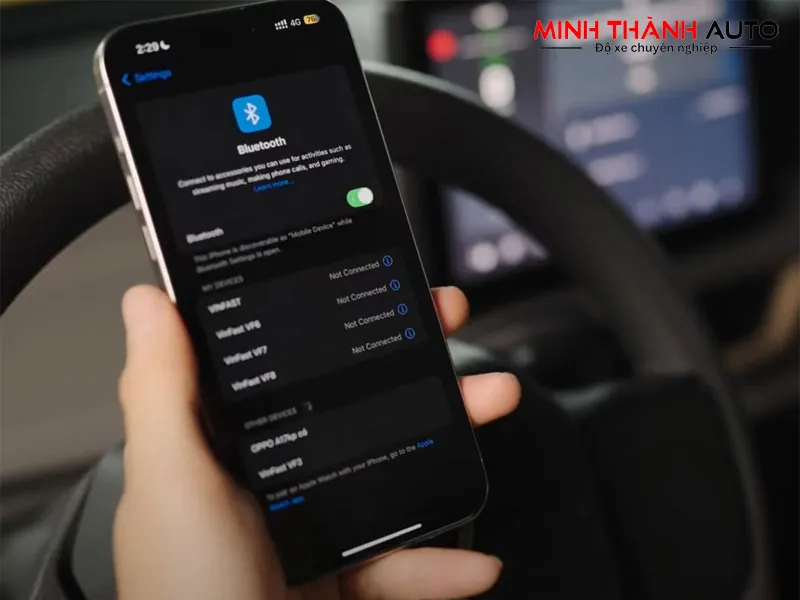
Kết nối này rất tiện lợi cho nhu cầu cơ bản như thực hiện và nhận cuộc gọi, phát nhạc, hoặc sử dụng trợ lý ảo VinFast để ra lệnh bằng giọng nói, ví dụ “Mở bài hát X” hoặc “Bật nhạc từ Bluetooth”.
Bluetooth được xem là phương thức đồng bộ điện thoại với xe VF3 dễ thực hiện và ít phụ thuộc vào cáp USB hoặc ứng dụng bên thứ ba. Tuy nhiên, chất lượng âm thanh và ổn định kết nối có thể thay đổi tùy thuộc vào phiên bản phần mềm và thiết bị.
2 Kết nối Apple CarPlay (iPhone)
VinFast VF3 không hỗ trợ Apple CarPlay, không cho phép kết nối điện thoại iPhone với VF3 qua cáp USB Lightning nhưng có kết nối không dây Bluetooth/Wi‑Fi với thiết lập nhanh chóng. Nếu muốn có CarPlay bạn phải lắp thêm bộ chuyển đổi carplay cho VF3 để cung cấp giao diện iPhone hiển thị trên màn hình giải trí của VF3, giúp người dùng dễ dàng truy cập ứng dụng như bản đồ (Apple Maps, Google Maps), âm nhạc (Apple Music, Spotify), gọi điện, nhắn tin hay yêu cầu trợ lý ảo Siri mà không cần trực tiếp chạm vào điện thoại.

Để kết nối bằng cáp USB: khởi động xe và bật màn hình giải trí, cắm dây Lightning vào iPhone và cổng USB của VF3, sau đó mở Settings > CarPlay > Thêm xe mới và chọn VF3. Với kết nối không dây, bạn giữ nút điều khiển giọng nói trên vô-lăng để kích hoạt kết nối qua Bluetooth hoặc Wi‑Fi, sau đó chọn mạng CarPlay trên iPhone và hoàn tất ghép đôi.
Khi bật Apple CarPlay VF3, người dùng có thể trải nghiệm giao diện quen thuộc, điều hướng Google Maps, thực hiện cuộc gọi rảnh tay, nghe nhạc, gửi tin nhắn bằng giọng nói Siri – tất cả đều hiển thị trực tiếp trên màn hình trung tâm VF3, nâng cao tính tiện nghi và an toàn khi điều khiển xe.
3. Kết nối Android Auto (Android)
VF3 không tương thích với Android Auto, không cho phép người dùng kết nối điện thoại Android với VF3 thông qua ứng dụng Android Auto đã cài đặt từ Google Play. Có thể kết nối bằng cáp USB hoặc Bluetooth/Wi‑Fi tuỳ vào hỗ trợ của xe và thiết bị di động. Nếu muốn có Android Auto bạn phải lắp thêm bộ chuyển đổi carplay cho VF3 để cung cấp giao diện Android trên màn hình Vinfast VF3.
Quy trình kết nối Android Auto trên VF3 khá đơn giản: bạn bật Bluetooth và GPS trên điện thoại, khởi động xe và màn hình giải trí, sau đó cắm cáp USB hoặc thiết lập kết nối không dây. Người dùng chọn ứng dụng Android Auto trên màn hình xe, cấp quyền yêu cầu trên điện thoại và hoàn tất ghép đôi.
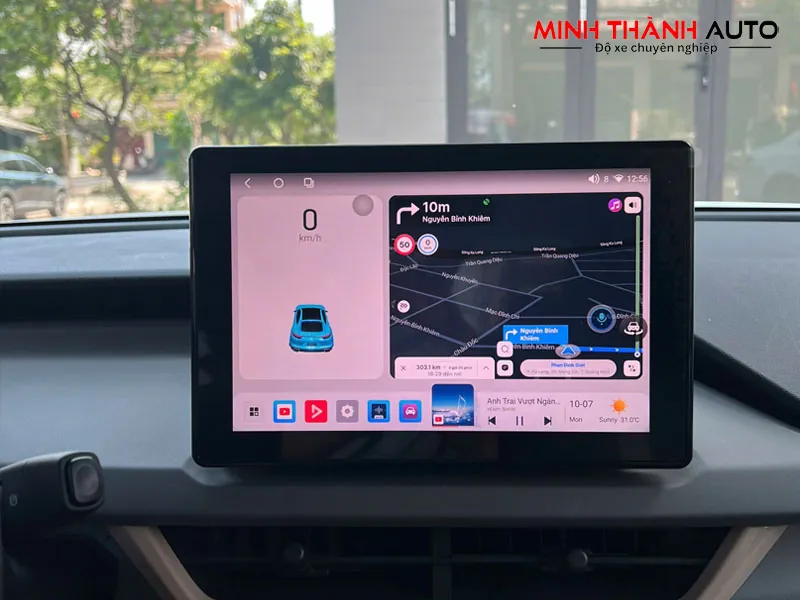
Kết nối này giúp đồng bộ điện thoại với VF3 hiệu quả, sử dụng ứng dụng VinFast App, cáp USB‑C hoặc cáp dữ liệu chính hãng, đảm bảo kết nối ổn định. Android Auto trên VF3 hỗ trợ phiên bản Android từ 10 trở lên (Android Auto cài sẵn), hoặc Android 9 trở xuống cần tải thêm từ cửa hàng ứng dụng.
4. Kết nối app VinFast với xe VF3
Một cách kết nối hiện đại hơn là sử dụng VinFast App VF3 để điều khiển và quản lý xe từ xa:
Tải và cài đặt ứng dụng VinFast từ App Store (iOS) hoặc CH Play (Android). Tên app có thể là “VinFast”, “VinFast EV” hoặc “VinFast Connect” tùy từng khu vực và phiên bản.
Đăng nhập tài khoản VinFast bằng số điện thoại hoặc email đã đăng ký khi mua xe.
Trong giao diện chính, chọn xe VF3 trong danh sách phương tiện của bạn.
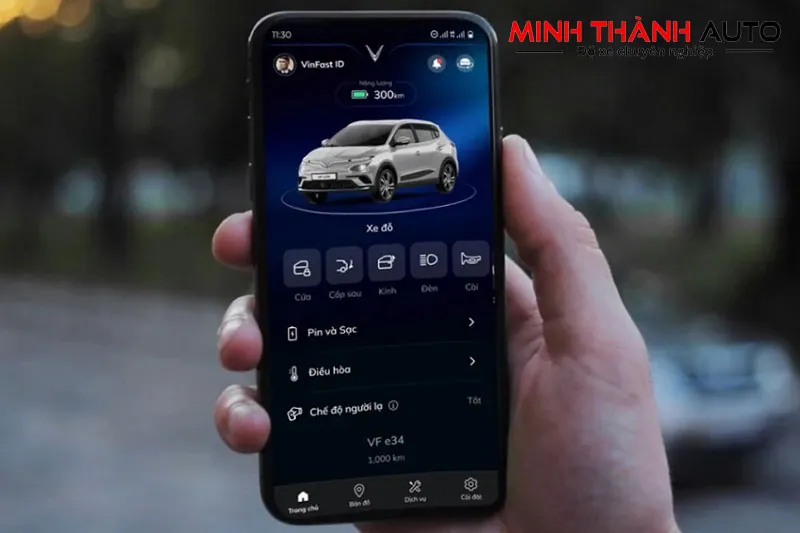
Từ đây, bạn có thể thực hiện nhiều thao tác từ xa như:
- Kiểm tra tình trạng pin, dung lượng còn lại, quãng đường di chuyển
- Mở/khóa cửa xe, bật/tắt điều hòa, khởi động xe từ xa
- Định vị xe, cảnh báo khi có xâm nhập bất thường
- Cập nhật phần mềm xe từ xa (FOTA/SOTA)
Ứng dụng còn hỗ trợ chia sẻ quyền điều khiển xe với người khác và lưu nhật ký hành trình, rất phù hợp với người dùng VF3 muốn quản lý xe linh hoạt hơn.
Xem thêm: Các lỗi thường gặp của Vinfast VF3 và cách xử lý đơn giản
Lợi ích khi kết nối điện thoại với VinFast VF3
Khi bạn kết nối điện thoại với VF3 thông qua Bluetooth, Apple CarPlay hay Android Auto, bạn sẽ tận hưởng hệ thống giải trí đa phương tiện và điều hướng trực quan trên màn hình trung tâm VF3. Apple CarPlay và Android Auto cho phép người dùng truy cập các ứng dụng phổ biến như Google Maps, Apple Maps, Spotify, Apple Music, gọi rảnh tay và tin nhắn bằng giọng nói.
Bluetooth VF3 cũng hỗ trợ chức năng phát nhạc, nhận cuộc gọi và sử dụng trợ lý ảo VinFast để ra lệnh bằng giọng nói như “Bật nhạc”, “Điều hướng đến…” hoặc “Gọi số…”, giúp giữ tập trung khi lái xe và nâng cao sự an toàn.
Với giao diện quen thuộc và dễ dùng, người dùng không mất nhiều thời gian học thao tác. Cả Apple CarPlay và Android Auto đều hỗ trợ điều khiển bằng giọng nói, tránh việc rời mắt khỏi đường và giảm nguy cơ phân tâm khi lái xe.

Ngoài ra, VinFast App (VinFast Connect) là một thực thể quan trọng khi kết nối VF3 với điện thoại. Ứng dụng cho phép người dùng theo dõi tình trạng pin, đặt lịch sạc, cập nhật phần mềm xe từ xa và nhận cảnh báo bảo dưỡng, đột nhập trái phép thông qua tính năng định vị GPS và cảm biến chống trộm trên VF3.
Người dùng có thể bật/tắt xe từ xa, khóa/mở cửa, kiểm tra mức năng lượng pin theo thời gian thực và nhận cảnh báo khi pin yếu hoặc xe gặp sự cố. Ngoài ra, app hỗ trợ tính năng cuộc gọi khẩn cấp (eCall), giúp nhanh chóng liên hệ cứu hộ trong trường hợp tai nạn hoặc các sự cố khác trên đường.
Khắc phục sự cố thường gặp khi kết nối
Xử lý lỗi kết nối Bluetooth, Apple CarPlay và Android Auto
Trong quá trình kết nối VF3 với điện thoại qua Bluetooth, Apple CarPlay hoặc Android Auto, nhiều người dùng gặp tình trạng kết nối không ổn định, không ghép đôi được hoặc giao diện không hiện đúng. Một số lỗi phổ biến gồm:
- Bluetooth VF3 không hiển thị thiết bị hoặc ghép đôi thất bại;
- Apple CarPlay/Android Auto chập chờn, không tự động khởi động sau khi cắm cáp, hoặc hiển thị sai giao diện;
- Không kết nối được CarPlay/Android Auto không dây, ngay cả khi đã bật Bluetooth và Wi‑Fi.
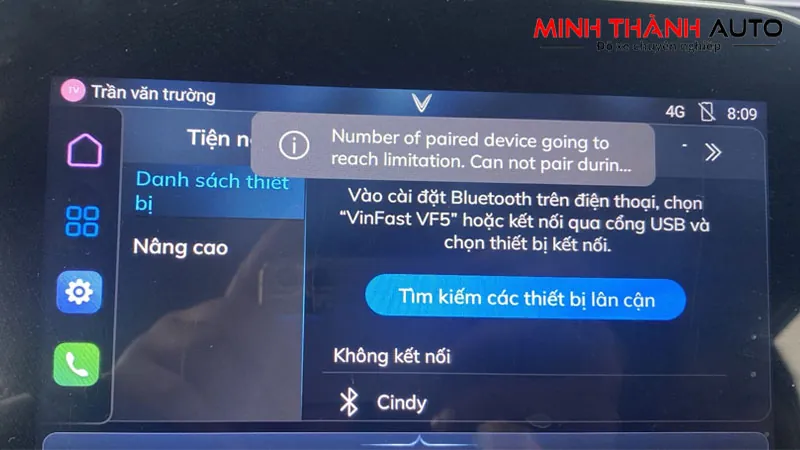
Các giải pháp khắc phục:
- Dùng cáp USB chính hãng, chất lượng cao, tránh sử dụng cáp trôi nổi vì có thể gây mất tín hiệu hoặc lỗi tương thích thiết bị ([turn0search1]turn0search4).
- Khởi động lại hệ thống giải trí VF3 và điện thoại, tắt bật lại Bluetooth, hoặc re‑boot smartphone ngay trước khi ghép đôi lại ([turn0search1]).
- Cập nhật phần mềm hệ thống xe và điện thoại lên phiên bản mới nhất, vì lỗi giao diện hoặc kết nối lỏng lẻo thường do firmware chưa tương thích ([turn0search1]).
- Nếu dùng CarPlay/Android Auto không dây bị lỗi, hãy xoá liên kết Wi‑Fi cũ trên điện thoại, thiết lập lại mật khẩu qua tab Wi‑Fi của xe trước và kết nối lại từ đầu ([turn0search0]).
Nếu các bước trên không giúp kết nối ổn định, người dùng nên mang xe đến trung tâm dịch vụ VinFast để cập nhật firmware hoặc kiểm tra phần cứng như cổng USB, module Bluetooth/Wi‑Fi.
Mất kết nối VinFast App hoặc không nhận mã ghép đôi
Khi dùng ứng dụng VinFast App để điều khiển xe từ xa hoặc đồng bộ Bluetooth bảo mật, người dùng thường gặp các sự cố như: app không nhận mã ghép đôi, mất kết nối giữa app và xe, hoặc không nhận dữ liệu tình trạng pin và vị trí xe.
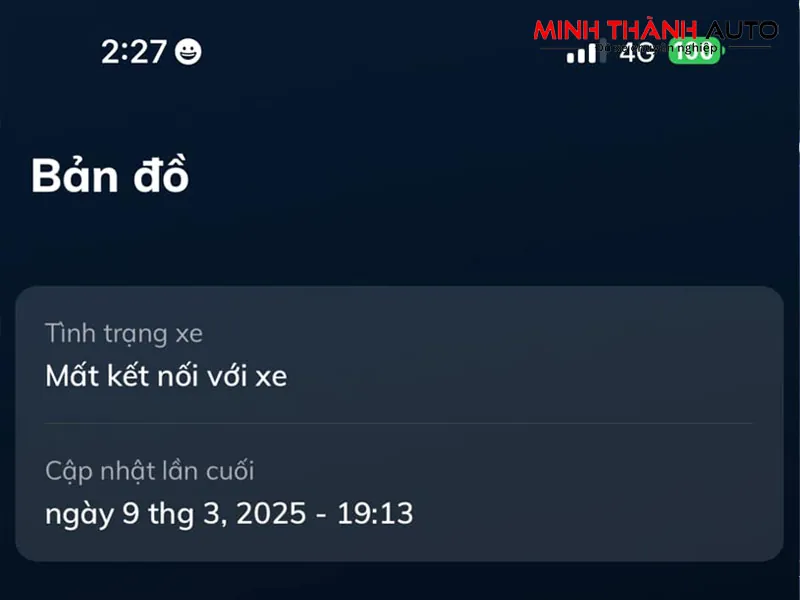
Nguyên nhân và cách khắc phục:
- Kiểm tra kết nối internet ổn định trên điện thoại (3G/4G/5G hoặc Wi‑Fi). Nếu tín hiệu yếu, app dễ bị mất kết nối hoặc không nhận mã bảo mật 6 chữ số ([turn0search15]).
- Trong trường hợp mã ghép đôi không hoạt động: hãy nhập lại mã đúng theo hướng dẫn – mã có thể lấy từ nút “Tìm xe” trên chìa khóa hoặc mã PIN hiển thị trên màn hình xe, cần giữ nút vài giây để mã hiện ra và nhập chính xác trên app VinFast.
- Nếu gặp lỗi app mất kết nối liên tục, đăng xuất rồi đăng nhập lại tài khoản VinFast ID, hoặc cài lại app bản mới nhất để reset phiên làm việc hiện tại.
- Cập nhật phần mềm hệ thống xe và ứng dụng VinFast App lên phiên bản mới nhất để đảm bảo tương thích giữa app, hệ thống xe và smartphone ([turn0search15]).
Nếu vẫn gặp lỗi nghiêm trọng như app không kết nối được hoàn toàn với ô tô VF3, người dùng nên liên hệ trung tâm dịch vụ VinFast để kiểm tra module định vị GPS hoặc khả năng kết nối từ xa và xử lý kỹ thuật tương ứng.
Hướng dẫn từng bước thực tế (ví dụ)
Ví dụ kết nối Bluetooth giữa điện thoại và VF3
Để minh họa cách kết nối VF3 với điện thoại qua Bluetooth, dưới đây là quy trình cụ thể từng bước:
- Trên màn hình trung tâm VF3, chọn Cài đặt → Thiết bị kết nối → Bluetooth, bật chế độ ghép đôi.
- Trên điện thoại (Android hoặc iPhone), vào phần Bluetooth, bật và tìm thiết bị “VF3” hoặc tên tương tự.
- Chọn thiết bị → xác nhận ghép đôi bằng mã hiển thị hoặc mã từ app VinFast (nếu có yêu cầu).
- Khi ghép đôi thành công, bạn có thể gọi điện, nghe nhạc, điều khiển âm thanh trực tiếp từ màn hình xe.
- Nếu kết nối không ổn định, hãy cập nhật phần mềm xe và VinFast App VF3 lên phiên bản mới nhất để khắc phục.
- Thử sử dụng các lệnh giọng nói như “Gọi cho…” hoặc “Phát nhạc từ Bluetooth” để kiểm tra trợ lý ảo hoạt động.
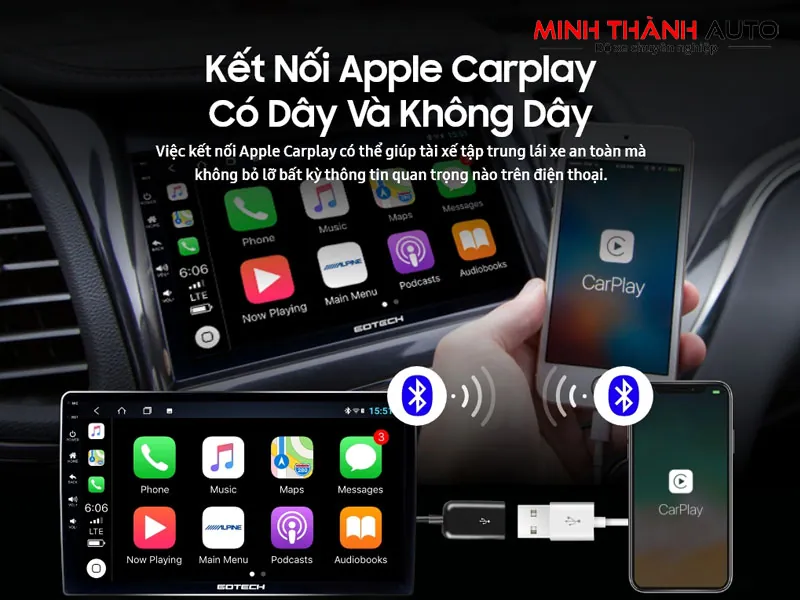
Ví dụ kết nối Apple CarPlay / Android Auto trên VF3
Kết nối CarPlay VF3 (iPhone) hoặc Android Auto VF3 (Android) sẽ giúp đồng bộ điện thoại với màn hình xe:
- Cắm cáp Lightning (iPhone) hoặc USB-C (Android) vào cổng USB của VF3.
- Màn hình xe sẽ hỏi bạn có cho phép kết nối CarPlay/Android Auto không – chọn “Cho phép”.
- Đối với kết nối không dây (nếu hỗ trợ), bật Bluetooth + Wi‑Fi trên điện thoại và giữ nút điều khiển giọng nói trên vô lăng để kích hoạt chế độ ghép đôi.
- Sau khi kết nối thành công, giao diện CarPlay/Android Auto sẽ hiển thị trên màn hình trung tâm VF3.
- Giờ đây, bạn có thể dùng Google Maps, Zalo, Spotify, gọi điện, nhắn tin bằng Siri hoặc Google Assistant – tất cả từ màn hình xe.
Nếu kết nối không tự động hiện lên, hãy kiểm tra cáp, cổng USB và đảm bảo phần mềm xe, ứng dụng VinFast và hệ điều hành điện thoại đã được cập nhật.
Câu hỏi thường gặp khi kết nối VF3 với điện thoại
Q1: VF3 có hỗ trợ cùng lúc kết nối với hai điện thoại qua Bluetooth không?
A: VinFast VF3 hỗ trợ ghép đôi nhiều thiết bị. Tuy nhiên, chỉ một thiết bị có thể hoạt động tại một thời điểm. Khi cần dùng điện thoại thứ hai, bạn cần chuyển thủ công trên danh sách Bluetooth.
Q2: Tại sao CarPlay/Android Auto không tự động hiển thị sau khi cắm cáp?
A: Nguyên nhân thường do sử dụng cáp không chính hãng, cổng USB bụi bẩn, hoặc phần mềm chưa cập nhật. Cần xóa liên kết cũ, dùng cáp chính hãng, cập nhật firmware và App VinFast App mới nhất.
Q3: App VinFast không nhận mã ghép đôi để kết nối Bluetooth?
A: Hãy đảm bảo mã được lấy đúng theo hướng dẫn (giữ núi “Tìm xe” trên chìa khóa hoặc mã hiển thị trên màn hình xe) và nhập chính xác trong thời gian hiệu lực. Kết nối internet ổn định và phiên bản app mới nhất cũng rất quan trọng.
Q4: Nên cập nhật phần mềm hệ thống xe và ứng dụng app bao lâu một lần?
A: Nên cập nhật firmware xe và app VinFast App thường xuyên mỗi khi có bản mới (iOS/Android hoặc FOTA/SOTA). Việc này giúp đảm bảo tính tương thích, ổn định kết nối Bluetooth, CarPlay/Android Auto và điều khiển xe từ xa.
Đại lý hỗ trợ kỹ thuật VF3 tại Thanh Hóa
Minh Thành Auto là đơn vị độ xe ô tô điện VinFast tại chuyên nghiệp, hàng đầu tại Thanh Hóa. Chúng tôi sở hữu đội ngũ chuyên gia về lĩnh vực xe điện, công nghệ xe tự lái có thể giải quyết mọi vướng mắc của bạn về ô tô điện.
Ngoài ra, Minh Thành Auto còn là đối tác uy tín của nhiều thương hiệu nổi tiếng như 3M, Vietmap, Zestech, GTR,… Vì vậy, các sản phẩm phụ kiện, đồ chơi tại chúng tôi luôn đảm bảo chất lượng và chính hãng.
Nếu bạn đang có ý định nâng cấp, độ xe VinFast VF3 tại Thanh Hóa hãy liên hệ với chúng tôi để được tư vấn và hỗ trợ kịp thời. Minh Thành Auto cam kết dịch vụ chất lượng, sản phẩm chính hãng, giá thành hợp lý nhất.

Thông tin liên hệ
Địa chỉ: Khu 1/Lô 26 Bùi Khắc Nhất, Khu Đô Thị Bình Minh, Thanh Hóa
Điện thoại: 0904 445 999
Website: minhthanhauto.vn
Fanpage: /Minh Thành Auto – Bình Minh
Trên đây là toàn bộ nội dung bài viết hướng dẫn cách kết nối VF3 với điện thoại thông minh chi tiết nhất. Hy vọng những chia sẻ của Minh Thành Auto sẽ giúp bạn dễ dàng thao tác và kết nối thành công giữa VF3 và điện thoại của mình. Chúc bạn thành công!
Xem thêm:








